Как создавать биты в GarageBand
Если у вас есть Mac, вы автоматически приобретаете GarageBand, программу, способную создавать любую музыку, которую вы только можете придумать. В отличие от программного обеспечения для традиционных цифровых аудио рабочих станций (DAW), им легко пользоваться, и вам даже не нужно знать, как играть на инструменте, чтобы им пользоваться.
Если вы начинающий создатель битов, но не знаете, с какого программного обеспечения начать, GarageBand – отличный способ начать создавать биты на вашем Mac. Если вы начнете перерастать GarageBand, вы всегда сможете перейти к более мощному программному обеспечению позже.
Начните быстро создавать биты с помощью шаблонов
Когда вы начинаете новый проект GarageBand, программа предлагает вам несколько вариантов, чтобы начать работу. Вы можете создать пустой проект, но есть более быстрые способы начать работу с включенными шаблонами GarageBand.
Когда вы начинаете новый проект, вместо выбора « Пустой проект» щелкните « Шаблоны проекта» слева. Если вы хотите создать хип-хоп или трэп-бит в GarageBand, шаблоны Hip Hop или Electronic помогут вам быстро начать работу.

Конечно, вам не нужно использовать шаблон, но если вы новичок в GarageBand и не знаете, как именно создавать биты, это может помочь вам легко начать работу. Кстати, если вы совершенно не знакомы с приложением, ознакомьтесь с нашим загружаемым руководством по использованию GarageBand .
Использование встроенных барабанщиков GarageBand
Независимо от того, какой тип битов вы хотите создать в GarageBand, барабаны являются ключевым элементом. Некоторые люди предпочитают начинать с мелодии или партии баса, но, начиная с ударных, вы можете построить свои мелодические элементы вокруг основного удара.
Один из самых простых способов начать – использовать встроенные барабанщики GarageBand. Мы уже говорили об использовании функции барабанщика в GarageBand , поэтому не будем вдаваться в подробности. Сейчас мы сосредоточимся на том, какого барабанщика выбрать.
Dez – барабанщик Trap, он будет загружен автоматически, если вы начали с шаблона Hip Hop . Если вы начали с пустого проекта, выберите Drummer в качестве типа трека в диалоговом окне, которое спросит вас, с чего вы хотите начать.
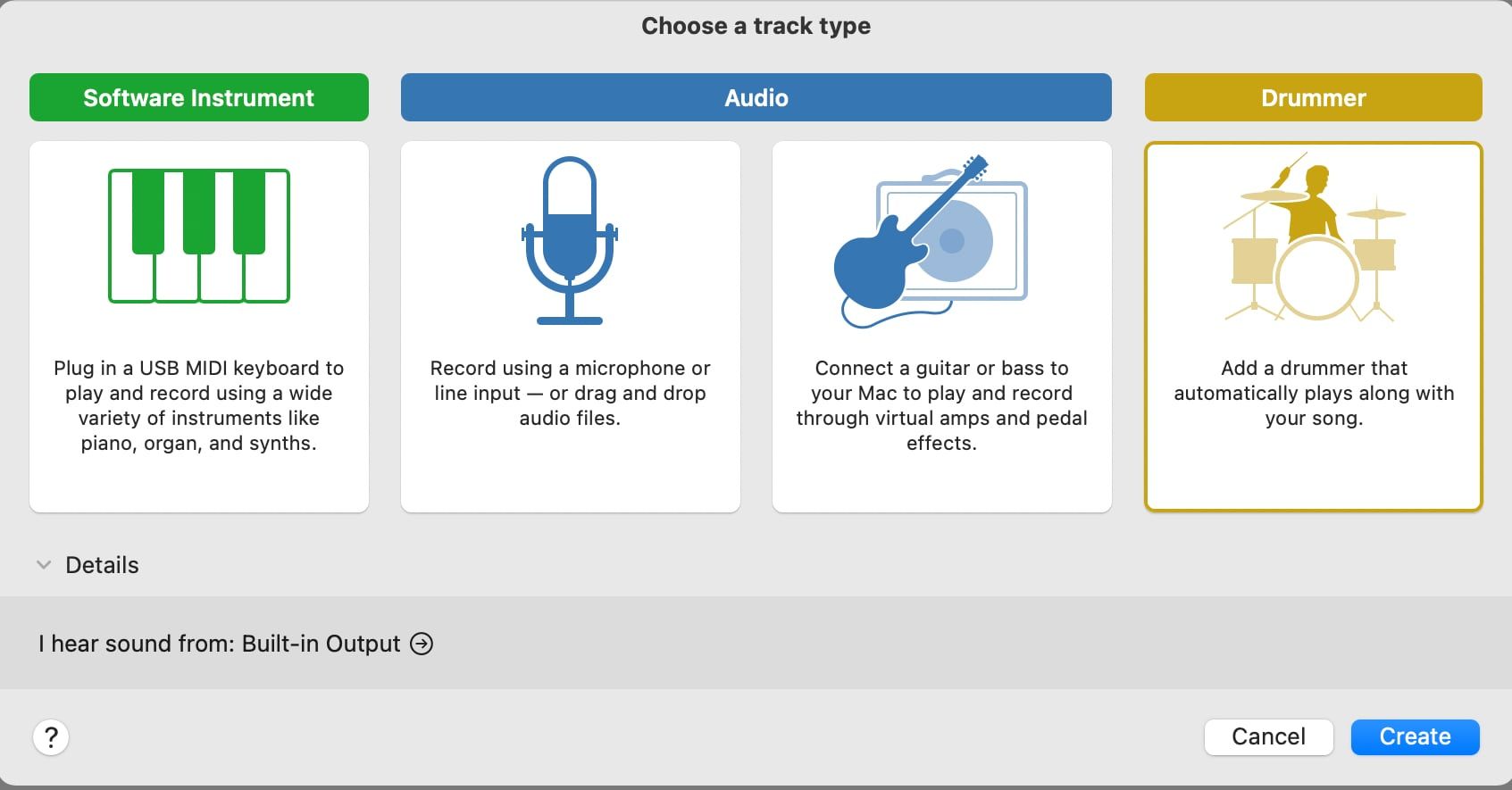
В пустом треке по умолчанию используется Кайл (барабанщик Pop Rock), но это не очень хорошо для создания битов. Вместо этого в стилях в левой части окна выберите Hip Hop и выберите здесь барабанщика. Если вы делаете трэп-бит, Dez – хороший выбор, хотя Антон (современный хип-хоп) и Морис (Boom Bap) тоже подойдут.
Под разделом «Барабанщик» вы увидите раздел « Звуки ». Здесь вы можете выбрать различные драм-машины, в том числе эмуляции классики, такие как Roland TR-808 и TR-909.
Создание битов с помощью петель
Большая часть раннего хип-хопа была построена с использованием сэмплов из других песен, и многие современные хип-хоп тоже используют их. Apple имеет аналогичную функцию в GarageBand в виде циклов.
Чтобы получить доступ к этим циклам, щелкните значок браузера циклов в правом верхнем углу окна GarageBand. Здесь доступно более 10 000 лупов, включая все, от ударных и перкуссии до клавишных, струнных и других инструментов.
Вы можете сузить список доступных лупов, щелкнув ярлыки « Инструмент» или « Жанр» в верхней части этого раздела. Вы можете комбинировать их, например, выбрав хип-хоп в качестве жанра и синтезаторы в качестве инструмента.
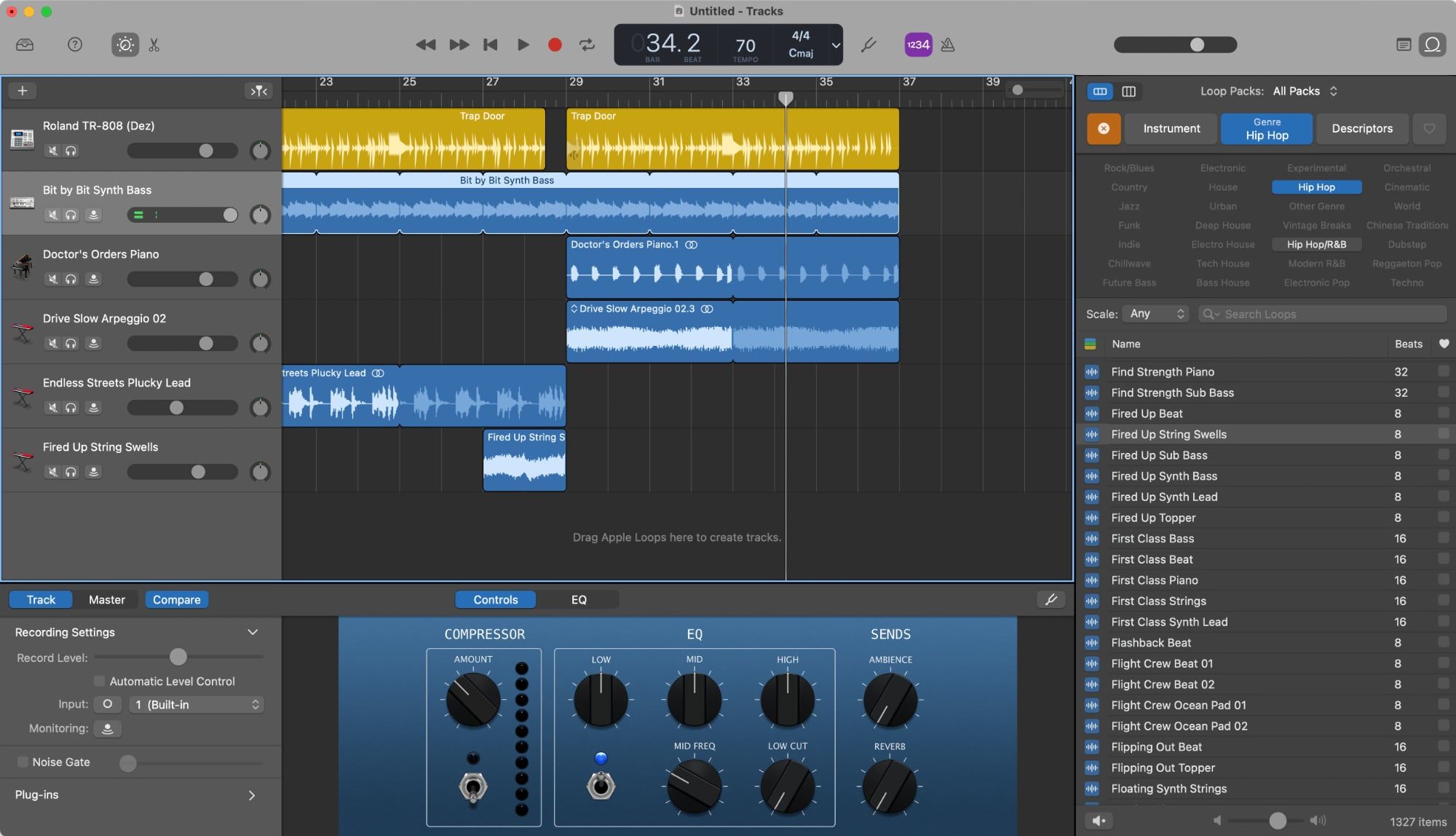
Если вы создаете рэп-биты, вы будете обращать внимание на барабанные брейки и такие инструменты, как органы, клавиши и бас. Вы можете использовать функцию поиска, например, для поиска 808 петель.
Петли будут воспроизводиться автоматически, когда вы их выберете. Как только вы найдете тот, который вам нравится, щелкните и перетащите его в рабочую область в центре экрана. Вы можете скопировать и вставить их, используя Cmd + C и Cmd + V, чтобы повторить их.
Если вы дважды щелкните цикл, вы увидите всплывающее окно « Редактор» в нижней части экрана. Здесь вы можете обрезать начальную и конечную точки, транспонировать высоту звука или даже воспроизвести петлю в обратном направлении.
Хотите сыграть свои партии?
Использовать петли легко, и вы можете создавать бит только с ними и встроенными барабанщиками, но что, если у вас есть звук в голове? Будь то партия ударных или мелодия, вам, возможно, придется создать партию, чтобы все получилось правильно.
Здесь пригодятся программные инструменты GarageBand. Просто щелкните правой кнопкой мыши слева под другими дорожками и выберите « Новая дорожка программного инструмента» или создайте ее с помощью сочетания клавиш Option + Cmd + S.
Чтобы выбрать инструмент, нажмите « Вид»> «Показать библиотеку» или нажмите Y. Здесь вы можете выбрать набор ударных, клавишные, синтезаторы и многое другое. Например, для мощной басовой линии выберите Synthesizer> Bass> 808 Bass .
Когда вы будете готовы записать свою партию, вы можете использовать MIDI-контроллер, если он у вас есть, или играть ноты на клавиатуре компьютера. Для этого нажмите Cmd + K, чтобы открыть окно Музыкального набора .
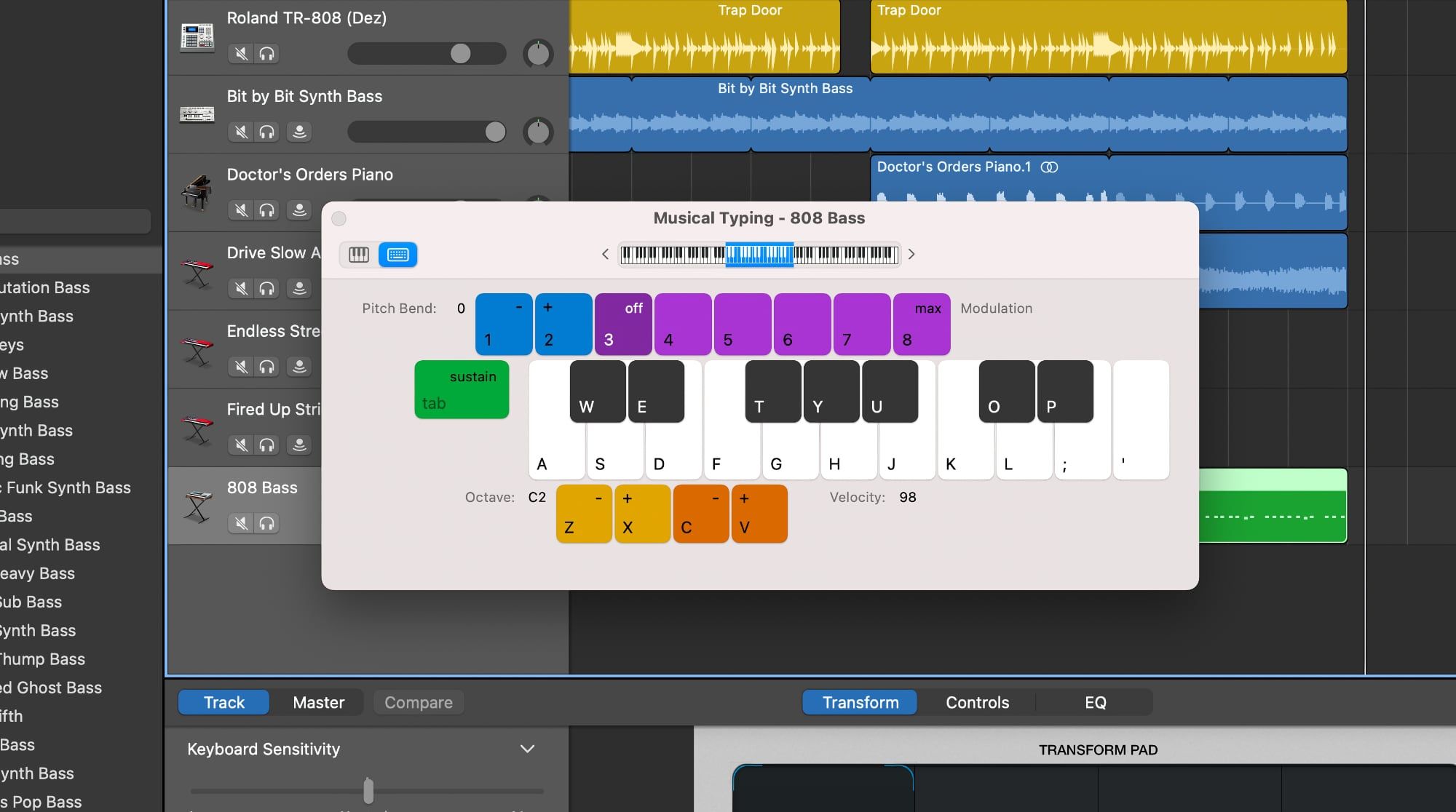
Нажмите красную кнопку записи в верхней части экрана или нажмите R, чтобы начать запись. Приложение отсчитает четыре удара, а затем начнет запись. Вы будете слышать, как играют другие части, когда играете свою роль.
Редактирование частей программного инструмента
Если вы предпочитаете рисовать в своей партии, щелкните правой кнопкой мыши в рабочей области рядом с только что созданной дорожкой, затем выберите « Создать MIDI-регион» . Вы можете изменить его размер, переместив указатель мыши в правую часть области, пока не увидите изменение курсора, а затем щелкнув и перетащив конец области.
Создав регион, дважды щелкните по нему или нажмите E, чтобы открыть редактор. Здесь вы увидите сетку с фортепианной клавиатурой с левой стороны. Вы можете Cmd + щелкнуть в этом представлении, чтобы создать заметки, а затем с помощью мыши измените их размер и переместите их.
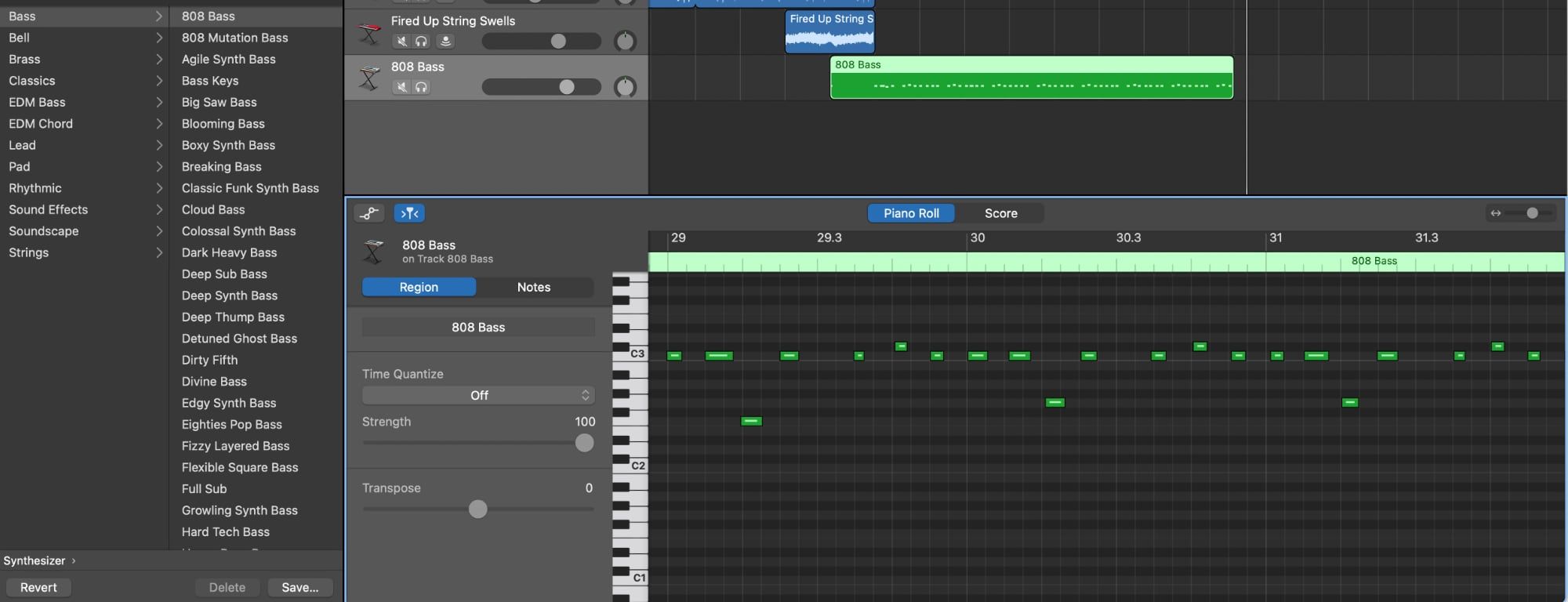
Вы даже можете использовать комбинацию клавиатуры Musical Typing и MIDI-редактора для совершенствования партии. Сыграйте партию вживую, а затем отредактируйте ее, пока она не станет идеальной в редакторе.
Аранжировка финальной доли
После того, как вы создали все свои части, самое время расположить их, чтобы добавить разнообразия в ваш бит. Для большинства битов вам нужно начать с нескольких мелодических элементов, а затем ввести ударные и бас.
Используя копирование и вставку, вы можете расположить разделы так, чтобы они доходили до припева, а затем возвращались к куплетам. Как правило, для второго куплета вам нужно изменить его так, чтобы он не звучал так же, как первый куплет.
Вы также можете вырезать части из частей, переместив указатель воспроизведения в раздел, выбрав регион, который вы хотите отредактировать, а затем нажав Cmd + T. Это разделит регион. Переместите указатель воспроизведения и повторите, затем выберите раздел посередине и нажмите « Удалить», чтобы удалить его.
Пропадание и возвращение разделов сделает акцент на других разделах, придавая вашим битам более органичный вид.
Выход за рамки GarageBand
Мы уже упоминали о переходе на другое программное обеспечение. Возможно, вы будете счастливы, оставаясь в GarageBand, но если вам нужны более мощные функции, Apple Logic Pro – отличный следующий шаг.
Logic имеет не только очень похожий на GarageBand пользовательский интерфейс, но и может даже импортировать проекты GarageBand, так что вам не придется отказываться от старых битов. Конечно, Logic – далеко не единственная DAW, доступная для macOS, но это мощный и относительно доступный вариант.